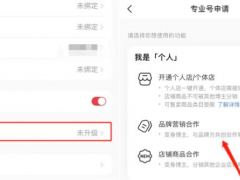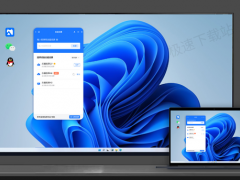ps黑白光线照射效果怎么调_教你轻松打造好看的黑白光线照射效果图
在Photoshop中制作黑白光线照射效果时,首先打开所选照片,将其转换为黑白模式,以强化光影对比。接着,通过调整曲线和对比度来加强光线的明暗对比,突出照射区域的亮度和阴影区域的深度。利用蒙版工具精确控制光线照射的范围和强度,为照片添加动态和深度。最后,适当调整锐度,使图像细节更加突出,呈现出一种强烈的视觉冲击力。
ps黑白光线照射效果调色方法步骤
最终效果

原图

1、前期曝光、色温、白平衡等控制比较准确,直接从ACR打开RAW格式原图进入PS,色温5200,色调+5。

2、进入PS后,直接用调色滤镜进行整体调色,步骤为:滤镜-Alien Skin-Exposure 7 – 色彩 – 褪色所有, 留下弱红色。

3、调整滤镜的参数(如下图红色部分)。

4、在滤镜里面调色的主要目的是降低黄、绿等色彩的饱和度,使环境色彩统一并偏向冷色(青黑色),同时适当保留皮肤的红色和环境色彩做对比,突出人物。

5、液化,液化后的效果图如下。

6、可选颜色调色,给皮肤增加红及通透感,白和黑加青,具体参数如下。

7、降低饱和度,使整体色彩更清淡,具体参数及效果图如下。

8、曲线提亮,具体参数及效果图如下。

9、磨皮及皮肤色块处理,效果图如下。

10、盖印图层 Ctrl+Alt+Shift+E,Ctrl+Alt+2选取高光,Ctrl+C复制,Ctrl+V黏贴,执行滤镜-模糊-高斯模糊-半径650.0像素-确定。

11、图层模式改为滤色,添加蒙版,用黑色画笔擦出天空等不需要柔化的地方,也可以根据需要调整不透明度。

12、盖印图层 Ctrl+Alt+Shift+E,Ctrl+Alt+2选取高光,Ctrl+C复制,Ctrl+V黏贴,执行滤镜-模糊-径向模糊-数量100-模糊方法选择缩放-品质选择最好-中心模糊选择左上角(光源的地方)-确定。

13、给模糊的图层添加蒙版,用黑色画笔擦出天空等不需要模拟光线的地方,也可以根据需要调整不透明度。

最终效果:

![快手关闭戳一下功能方法步骤_快手怎么关闭戳一下功能[多图]](https://img.jiaochengzhijia.com/uploadfile/2024/0929/20240929100154518.jpg@crop@160x90.jpg)

![淘宝查询快递单号的方法步骤_淘宝怎么查询快递单号[多图]](https://img.jiaochengzhijia.com/uploadfile/2024/0929/20240929080153194.jpg@crop@160x90.jpg)
![QQ查看单向好友的方法步骤_QQ怎么查看单向好友[多图]](https://img.jiaochengzhijia.com/uploadfile/2024/0929/20240929070314138.jpg@crop@160x90.jpg)